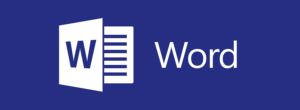
شاید شما هم هنگامی که در طول روز با نرمافزار ورد کار میکنید، دوست داشته باشید تا کارهایتان سریعتر و سادهتر پیش برود. اتوماتیک سازی رویه ها در ورد یکی از کارهایی است که به شما کمک میکند تا امور خود را باکیفیت بهتری و بالاتری پیش ببرید و یکسری دستورات و فرمانها را در برنامه ورد خودکار کنید. در ادامه با ما همراه باشید تا با اتوماتیک کردن برخی امور در ورد آشنا شوید.
در ادامه به سه مورد از رویه های اتوماتیک در نرمافزار ورد اشاره خواهیم کرد و نحوه انجام آن را بهصورت مختصر به شما خواهیم گفت.
مطمئناً برای شما هم اتفاق افتاده که در حین انجام کار با ورد به مشکلاتی اعم از هنگ برنامه، خاموش شدن سیستم، قطعی برق و… برخورد کنید. در این مواقع اگر دکمه سیو را نزده باشید تمام تلاشهای شما در یکچشم بههمزدن نابود خواهد شد. بهمنظور جلوگیری از این موضوع و سیو اتوماتیک در ورد با ما همراه باشید.
جهت پیشگیری از مشکلات احتمالی لازم است هرچند دقیقه یکبار دکمه سیو را بزنید تا اطلاعات و دیتای شما ذخیره شود. اما موضوع زمانی مشکلساز میشود که آن را فراموش کنید یا مشکلات ناگهانی دیگر به وجود آید. حالا راهحل ساده چیست؟ با تنظیم ذخیرهسازی اتوماتیک در ورد این مشکل برطرف خواهد شد.
مشخص کنید که فایلهای شما هرچند دقیقه یکبار بهصورت اتوماتیک ذخیره شوند. با اینکار دیگر هرگز نگران پریدن اطلاعاتتان در ورد نباشید.
ابتدا از طریق منو File، گزینه Options را وارد کنید و گزینه Save را انتخاب نمایید. سپس ویژگی Save AutoRecover information every را فعال کرده و در نهایت مسیر ذخیرهسازی فایلهای اتو سیو (Auto Save) را مشخص کنید.
خواندن راحت یک سند بدون فهرست شاید یکی از سختترین کارهایی باشد که یک خواننده باید انجام دهد. ایجاد فهرست در فایل شما علاوه بر تبدیل آن به یک سند حرفهای، کمک میکند تا وضعیت مرتب شود و خواندن محتوای شما راحتتر باشد. به کمک فهرست یک دید کلی در محتوای شما ایجاد خواهد شد، همچنین کیفیت سند شما بالاتر خواهد رفت. فهرستها یک مسیر یادگیری ارائه میدهند، در نرمافزار ورد، اتوماتیک سازی رویه هایی مثل ایجاد فهرست در شش مرحله امکانپذیر است.
در قدم اول لازم است تا سند خود را قالببندی و فصلبندی کنید و عنوان (Heading Styles) را روی آنها اعمال نمایید. روی تب Home وارد قسمت Styles شوید و سبک عنوان متن موردنظر را انتخاب کنید. در قدم بعدی مکان فهرست را تعیین کرده و اشارهگر ماوس را در محل موردنظر جهت افزودن فهرست قرار دهید.
سپس دستور Table of Contents انتخاب کنید و به تب References برید و روی Table of Contents کلیک کنید. در نهایت فهرست مطالب به طور خودکار ساخته خواهد شد. برای بهروزرسانی فهرست مطالب، در تب References روی Update Table کلیک نمایید.
برای این کار ابتدا روی گزینه Options در سمت چپ کلید کرده و سپس پانل سمت چپ، Word Options را انتخاب کنید. سپس فرم را به سمت پایین اسکرول نموده و به قسمت Save که رسیدید، تیک گزینه always create backup copy را فعال و OK را بزنید. در نهایت فایل بکآپ اتوماتیک در Word ایجاد خواهد شد. پسورد فایل بکآپ wbk است و این نوع بکآپ دقیقاً مانند فایل اصلی خواهد شد.
اتوماتیک سازی رویه ها در ورد بسیار کاربردی است و میتواند کمک فراوانی به افراد در انجام امور مختلف کند. با خودکار کردن قسمتهای مختلف برنامه ورد دیگر نگران بسیاری از مسائل نخواهید بود. شما میتوانید جهت کسب اطلاعات بیشتر به سایت ما مراجعه نمایید.
من بلوک متن هستم. برای تغییر این متن روی دکمه ویرایش کلیک کنید.
من بلوک متن هستم. برای تغییر این متن روی دکمه ویرایش کلیک کنید.
من بلوک متن هستم. برای تغییر این متن روی دکمه ویرایش کلیک کنید.